
Instalowanie nowych wersji macOS na komputerze Mac powinno być dość prostym. Komputer Mac informuje, że jest dostępna aktualizacja za pośrednictwem pop-apu w Centrum powiadomień – w niektórych przypadkach (w zależności od ustawień) macOS jest nawet pobrana i już gotowa do instalacji.
W tym samouczku przyjrzymy się, co zrobić, jeśli komputer Mac stoi lub zawiesza się podczas aktualizacji oprogramowania systemu operacyjnego.
Istnieje kilka powodów, dla których proces może zostać przerwany. Być może było cięcie mocy; Może nie ma wystarczającej ilości miejsca na komputerze Mac (zalecamy, aby nie instalować z mniej niż 10 GB wolnym lub Mac może zmagać się z instalacją); Może występują inne problemy z komputerem Macintosh – warto na nim uruchomić Narzędzie dyskowe (znajdziesz je w aplikacji> Narzędzia) przed aktualizacją.
Zawsze sprawdzaj szachowność Przed aktualizacją systemu operacyjnego na komputerze Mac. (Omówimy kroki przygotowawcze w pierwszej części naszego przewodnika pokazujące, jak aktualizować system MacOS na komputerach Mac). W tym artykule omówimy możliwe rozwiązania, które spowodują, że komputer zostanie zawieszony w trakcie aktualizacji. Czytaj dalej: Jak naprawić zamarznięty komputer Mac
Nie można pobrać aktualizacji macOS
Jeśli nawet nie przeszedłeś etapu pobierania Jest kilka rzeczy, które warto spróbować.
1. Sprawdź serwery firmy Apple
Gdy firma Apple wyda nową aktualizację systemu MacOS, wiele osób spieszy się z nią, co może powodować problemy z serwerami firmy Apple. Pierwszym portem może być sprawdzenie strony Stan systemu i sprawdzenie aktualizacji oprogramowania macOS w celu sprawdzenia, czy istnieją jakieś znane problemy.
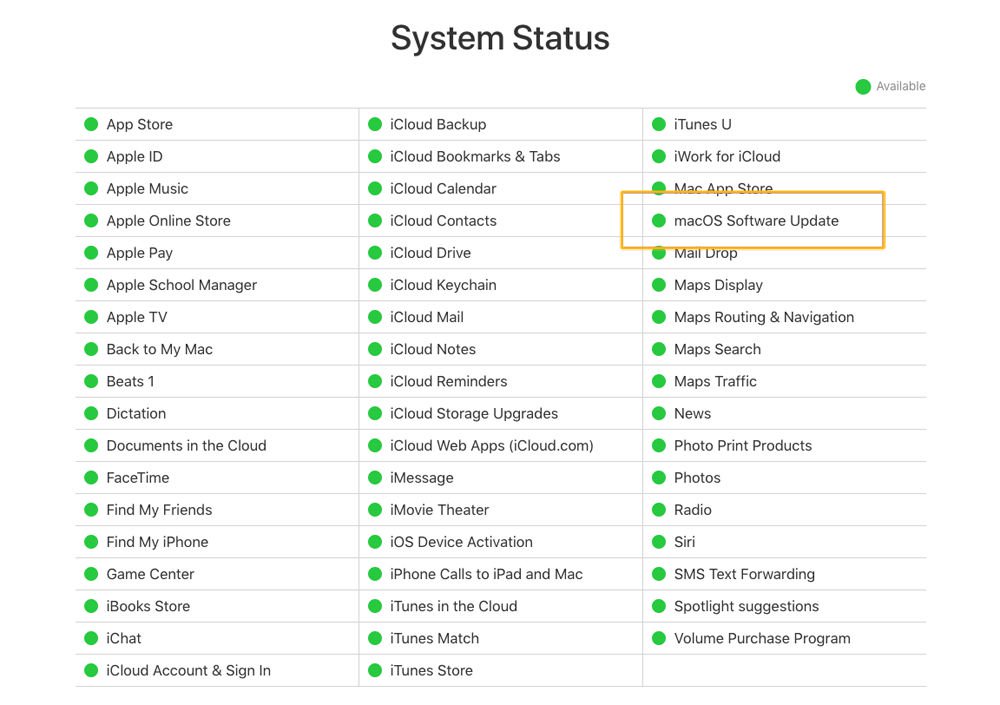
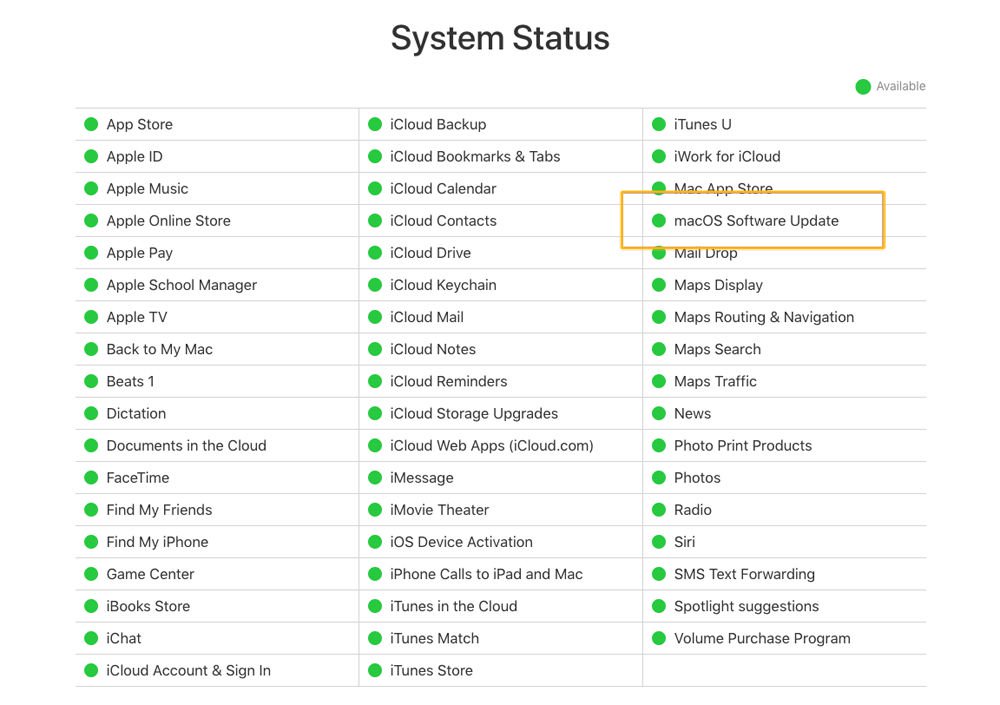
2. Przełącz na połączenie przewodowe
Może się okazać, że szybsze rzeczy są przenoszone z sieci WiFi do połączenia przewodowego. Więcej: Jak rozwiązać problemy z WiFi na komputerze Mac
3. Anulowanie pobierania
Możesz ustalić zakorkowaną aktualizację, przechodząc do Mac App Store, wyszukując pobierane oprogramowanie i naciskając Option / Alt. Gdy to zrobisz, powinieneś zobaczyć opcję Anulowania pobierania.
Po anulowaniu pobierania powinieneś być w stanie go uruchomić ponownie, miejmy nadzieję, że bez żadnych problemów tym razem.
4. Pobieranie oprogramowania z witryny pomocy technicznej firmy Apple
Jeśli masz problemy z pobieraniem aktualizacji za pośrednictwem Mac App Store, możesz użyć witryny firmy Apple. Na przykład można tu znaleźć aktualizację macOS Sierra 10.12.4. Aby znaleźć aktualizację oprogramowania w witrynie, po prostu szukaj jej.
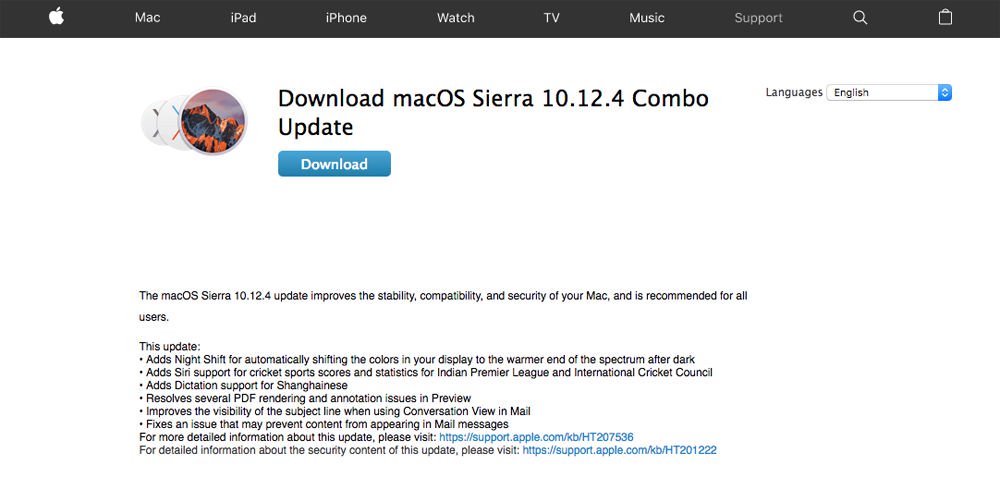
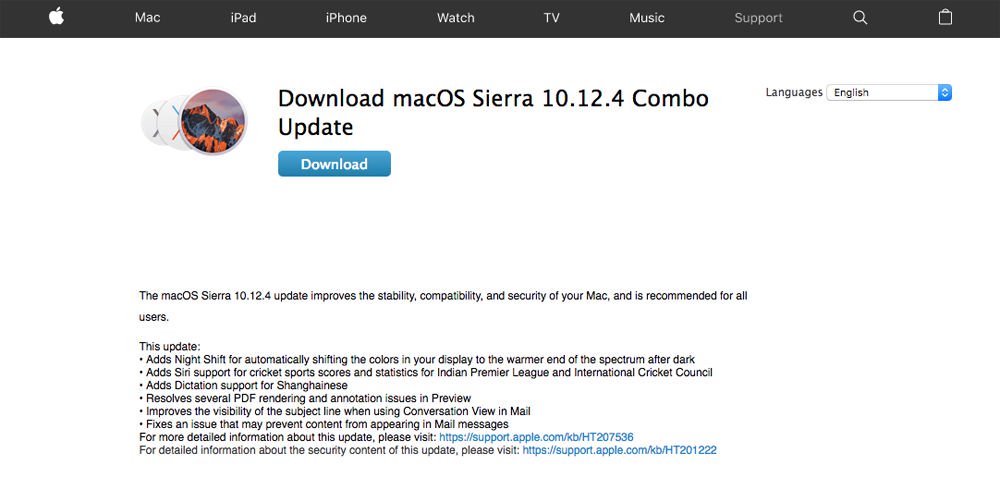 </h2 id = „toc-3624050-2”> Skąd wiesz, czy aktualizacja została zablokowana?
</h2 id = „toc-3624050-2”> Skąd wiesz, czy aktualizacja została zablokowana?
Ogólnie, jeśli wystąpił problem z instalacją oprogramowania, zostanie zablokowany Na ekranie aktualizacji, z logo firmy Apple z paskiem stanu pokazującym postęp w trakcie ładowania oprogramowania. Mogą się zdarzyć, że są to „spinning beach ball”.
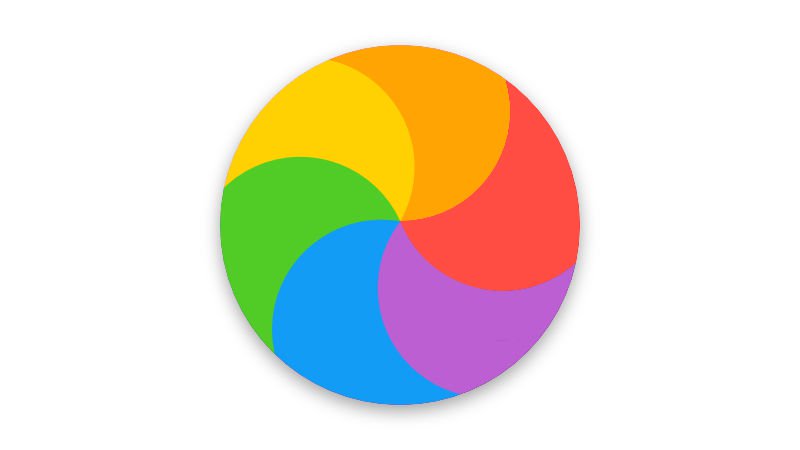
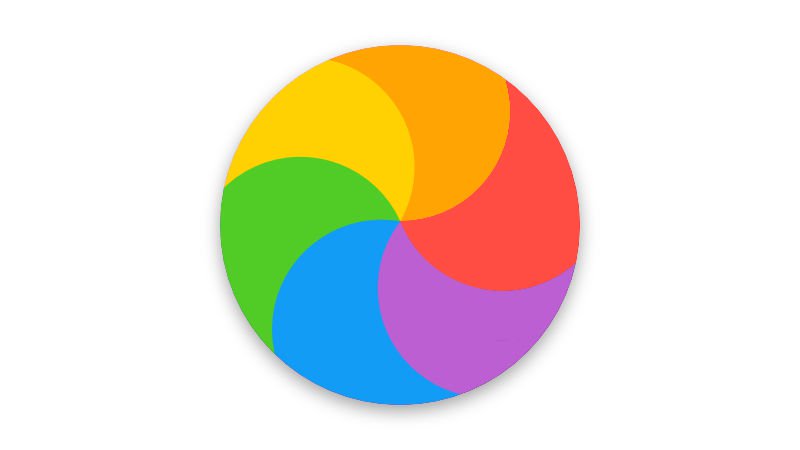
Alternatywnie możesz zobaczyć biały, szary lub czarny ekran. Na wielu komputerach Macintosh ekran może być tak ciemny, że nawet nie będziesz wiedział, czy komputer Mac jest włączony.
Chcesz mieć pewność, że instalacja nie działa jeszcze w tle, ponieważ przymusowo Ponowne uruchomienie komputera Mac podczas instalacji spowoduje przerwanie procesu instalacji i może spowodować utratę danych. Jest to jeden z powodów, dla których zaleca się utworzenie kopii zapasowej komputera Mac przed zainstalowaniem nowego oprogramowania.
1. Sprawdź, czy komputer Mac jest naprawdę zamrożony
Przed stwierdzeniem, że komputer Mac zamarł podczas instalacji, musisz mieć na uwadze następujące informacje:
Czasami aktualizowanie oprogramowania na komputerze Mac Może wziąć bardzo. Długie. Czas. Można się skonfrontować z tym, co wygląda na mrożoną aktualizację, ale jeśli pozostawisz ją przez kilka godzin, może w końcu zostać skończona. Czasem warto zostawić komputer Mac na noc, aby skończyć zadanie, które zostało uruchomione. Czasami aktualizacje mogą trwać 16 godzin lub dłużej.
Pamiętaj, że pasek postępu widoczny podczas instalacji jest tylko najlepszym przypuszczeniem, jak długo potrwa. W naszym doświadczeniu minutę mówi nam, że będzie czekało dwie godziny, a potem 45 minut, a następnie godzina, a następnie skok w dół do 20 minut. Czasem rzeczy spowolnią się, ponieważ komputer Mac zajmuje trochę czasu, aby zainstalować jeden plik za kulisami, co powoduje wyrzucenie całego czasu aktualizacji okna.
Mac może utknąć po 20 minutach na Min dwie godziny, ale to niekoniecznie oznacza, że nie jest zajęte instalowanie oprogramowania.
2. Sprawdź, czy na komputerze jest zainstalowany system OS X
Naciśnij klawisz Command + L.Spowoduje to wyświetlenie dodatkowych informacji i więcej szczegółów na temat czasu pozostającego do zainstalowania. Może dać lepsze wskazanie, jakie pliki są instalowane i pozostały czas.
3. Poczekaj
Jeśli okaże się, że instalacja nie została zablokowana, poczekaj kilka godzin. </h2 id = „toc-3624050-3”> Jeśli komputer Mac zawiesza się Instalacja oprogramowania
Jeśli masz pozytywne wrażenie, że komputer Mac nadal nie działa w celu aktualizacji oprogramowania, wykonaj następujące czynności:
1. Zamknij, odczekaj kilka sekund, a następnie ponownie uruchom komputer Mac
Naciśnij i przytrzymaj przycisk zasilania, aby wyłączyć i uruchomić komputer Mac.
2. Przejdź do Mac App Store i otwórz Aktualizacje
Jeśli instalujesz aplikację z App Store, otwórz App Store i kliknij Aktualizacje. Powinieneś zauważyć, że proces aktualizacji / instalacji jest kontynuowany z miejsca, w którym zostało ono wyłączone.
3. Sprawdź ekran logowania, aby sprawdzić, czy pliki są zainstalowane
Po wyświetleniu paska postępu naciśnij ponownie Command + L, aby sprawdzić ekran logowania i upewnić się, że są zainstalowane pliki. Jeśli na ekranie logowania zobaczysz, że nic się nie dzieje, przejdź do następnego kroku.
4. Spróbuj zainstalować aktualizację Combo
Jak wspomniano wcześniej, Mac App Store nie jest jedynym miejscem, w którym można pobrać oprogramowanie Mac. Firma Apple nadal obsługuje oprogramowanie znajdujące się na swojej stronie internetowej, dzięki czemu można ją pobrać ze swojej strony.
W przypadku napotkania problemów z oprogramowaniem firmy Apple można uzyskać oprogramowanie: wersja oprogramowania dostępna w Mac App Sklep zawiera tylko pliki niezbędne do zaktualizowania komputera Mac. Jeśli przejdziesz do witryny pomocy technicznej firmy Apple, znajdziesz aktualizator Combo, który zawiera wszystkie pliki wymagane do aktualizacji macOS. Ta wersja aktualizacji zastąpi wszystkie pliki systemowe, a tym samym uaktualnienie zostanie zakończone.
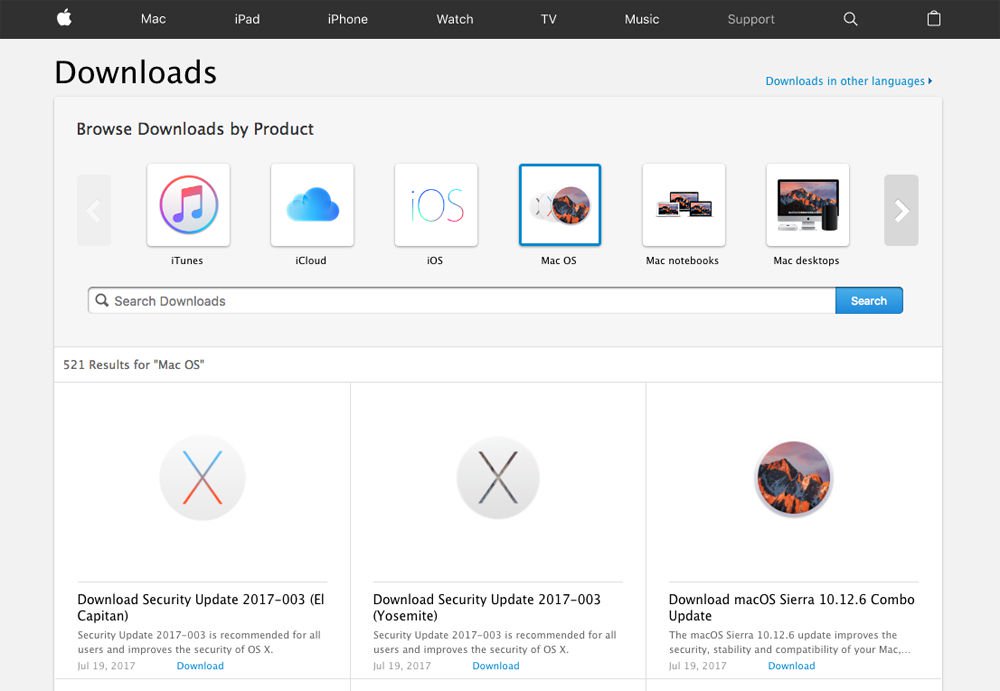
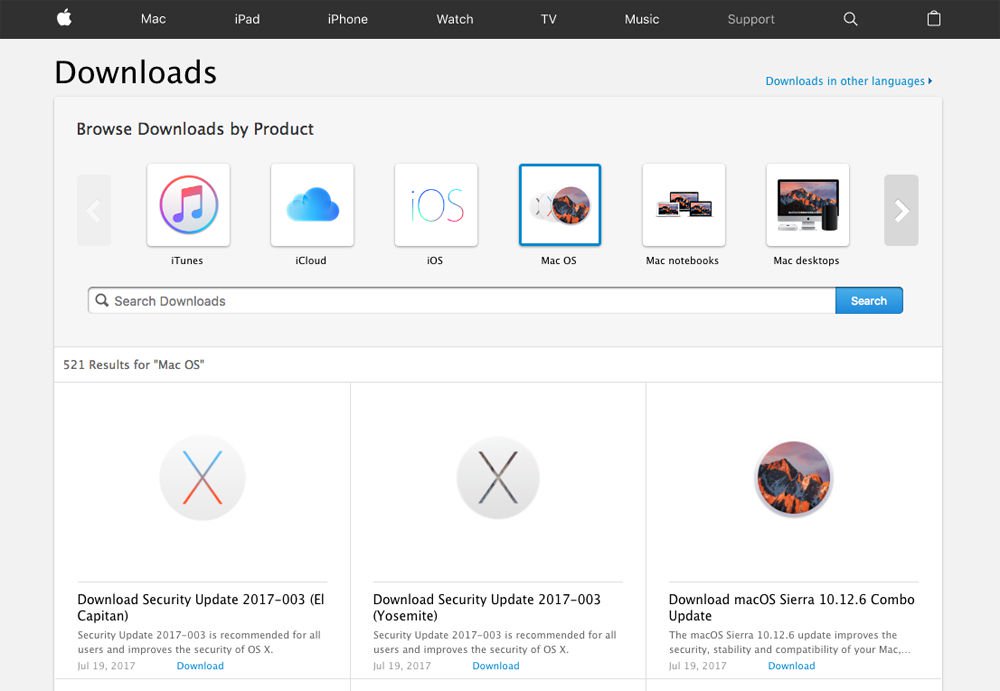
5. Zainstaluj w trybie awaryjnym
Naciśnij przycisk zasilania i przytrzymaj klawisz Shift, aby uruchomić komputer Mac w trybie awaryjnym. Otwórz App Store i zaktualizuj aplikacje w trybie awaryjnym. Uruchom ponownie.
6. Zrób trochę miejsca
Jeśli przyczyna aktualizacji nie powiodła się to, że nie było wystarczającej ilości miejsca do wykonania zaszczepienia, może być możliwe usunięcie niektórych plików w trybie awaryjnym.
7. Zresetuj rejestrator NVRAM
Jeśli tryb awaryjny nie działa, zrestartuj komputer i przytrzymaj Command, Option, P i R. To zresetuje NVRAM. Poczekaj, aż komputer zrestartuje się i poczekaj, aby sprawdzić, czy zaczyna się uaktualnianie.
Więcej informacji można znaleźć w artykule Jak zresetować PRAM / NVRAM tutaj.
8. Użyj trybu odzyskiwania, aby ponownie zainstalować system macOS
Jako ostateczną opcję można ponownie uruchomić komputer Mac w trybie odzyskiwania (przytrzymaj Command + R podczas uruchamiania). Istnieje wiele możliwości wyboru – można odzyskać Mac z ostatniej kopii zapasowej programu Time Machine lub przeprowadzić naprawę dysku – ale zalecamy wybranie opcji „Zainstaluj nowy system operacyjny”. Mamy osobny poradnik na temat ponownego instalowania systemu MacOS przy użyciu trybu odzyskiwania.
Podczas ponownego instalowania systemu macOS Mac zastąpi wszystkie pliki systemu Apple zastępujące problemy, które mogą przyczynić się do tego błędu – miejmy nadzieję. Ta aktualizacja nie zawiera najnowszej wersji oprogramowania, więc po przeprowadzeniu aktualizacji sprawdź aktualizację oprogramowania i zastosuj najnowszą aktualizację systemu MacOS.
9. Zainstaluj system operacyjny z zewnętrznego napędu
Jeśli wciąż masz problemy z instalacją, możesz spróbować zainstalować system operacyjny z zewnętrznego napędu. Przeczytaj ten samouczek, aby dowiedzieć się, jak zainstalować macOS Sierra na zewnętrznym dysku twardym.
10. Uruchom narzędzie dyskowe po zaktualizowaniu
Po wczytaniu oprogramowania i uruchomieniu zalecamy uruchomienie narzędzia Disk Utility, aby rozwiązać problemy, które mogły spowodować problem.






